מניעת שינויים בתכונות צורה ב- Visio (כגון רוחב או גובה) ונעילה של בחירת צורות הן דרכים שימושיות למניעת שינויים בציורים שלך.
הגנה על צורה דורשת שהכרטיסיה 'מפתחים' תהיה גלויה. כברירת מחדל, כרטיסיה זו מוסתרת.
הפיכת הכרטיסיה 'מפתחים' לזמינה
-
לחץ על הכרטיסיה קובץ ולאחר מכן לחץ על אפשרויות.
-
לחץ על מתקדם וגלול מטה אל המקטע כללי.
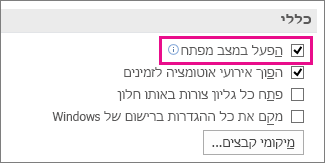
-
בחר הפעל במצב מפתח ולאחר מכן לחץ על אישור.
מניעה או התרה של שינויים בתכונות צורה
-
בחר צורה בציור שלך.
-
בכרטיסיה מפתחים , בקבוצה עיצוב צורה , לחץ על הגנה.
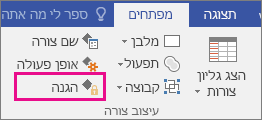
-
בחר את תכונות הצורה שברצונך לנעול, או נקה את תיבות הסימון עבור התכונות שברצונך לבטל את נעילתן ולאחר מכן לחץ על אישור.
הערה: אם ניתן לבחור צורת דיו לעריכה (באמצעות אחד מכלי העט הזמינים), ניתן להוסיף או למחוק את משיכות הדיו בצורת הדיו גם כאשר תכונות צורה שונות נבחרות בתיבת הדו-שיח הגנה. כדי למנוע שינויים בצורת דיו, נעל את הצורה כנגד הבחירה.
נעילה או ביטול נעילה של צורות מהבחירה
-
בחר את הצורה או הצורות שברצונך להגן עליהן.
-
בכרטיסיה מפתחים , בקבוצה עיצוב צורה , לחץ על הגנה. Visio פותח את תיבת הדו-שיח הגנה.
הערה: לקבלת מידע נוסף על כל האפשרויות השונות בתיבת דו-שיח זו, ראה תיבת הדו-שיח הגנה.
-
בחר את תיבת הסימון מבחירה ולאחר מכן לחץ על אישור פעמיים.
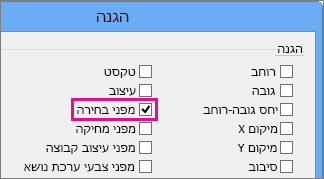
-
בכרטיסיה מפתחים , בקבוצה הצג /הסתר , בחר את תיבת הסימון סייר הציורים.
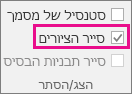
-
בחלון סייר הציורים , לחץ באמצעות לחצן העכבר הימני על שם הציור ולאחר מכן לחץ על הגנת מסמך.
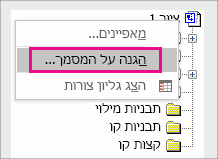
-
תחת הגן, בחר צורות ולאחר מכן לחץ על אישור.
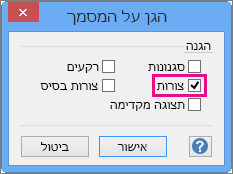
כדי לאפשר בחירת צורות שוב, בצע את השלבים הקודמים, אך נקה את תיבת הסימון צורות ולאחר מכן לחץ על אישור.










